安装配置原生开发环境
Cocos Creator 可以跨平台发布多个平台的原生应用,在使用 Cocos Creator 打包发布到原生平台之前,我们需要先配置好相关的原生开发环境。
本文档提供了特定的开发环境要求,我们对这些指定环境的运行进行了验证和保证。然而,请注意,我们无法确保在除指定环境之外的其他环境下能够完全运行。如果您在非指定环境下遇到任何问题,请不要犹豫,欢迎您到我们的论坛或支持渠道进行反馈。我们的社区将竭诚帮助您解决问题,并收集相关反馈以改进我们的文档和工具。
Android 平台相关依赖
要发布到 Android 平台,需要安装以下全部开发环境依赖。如果不需要发布到 Android 平台或者操作系统上已经有完整的 Android 开发环境,可以跳过这部分内容。
下载 Java SDK(JDK)
编译 Android 工程需要本地电脑上有完整的 Java SDK 工具,请到以下地址下载:
JDK Development Kit 17.0.7 downloads
下载时注意选择和本机匹配的操作系统和架构,下载完成后运行安装程序即可。
安装后请检查 JAVA 环境,在 Mac 终端或者 Windows 命令行工具中输入下面代码来查看:
java -version显示为 JAVA SE 则没有问题,如果系统中使用的是 JRE,则需要安装 JAVA SE 运行环境。
如果是 Windows 系统,请确认你的环境变量中包含 JAVA_HOME。可以通过右键点击我的电脑,选择属性,打开高级选项卡中来查看和修改环境变量。修改完成后 Windows 平台可能需要重启电脑才会生效。参考 如何设置或更改 JAVA 系统环境变量
下载安装 Android Studio
Cocos Creator 需要使用 Android Studio Flamingo | 2022.2.1 作为安卓平台的构建工具,并在 Android Studio 中下载所需的 SDK 和 NDK 包。首先请 安装 Android Studio。
下载发布 Android 平台所需的 SDK 和 NDK
安装 Android Studio 完成后,参考官方文档,打开 SDK Manager:SDK Manager 使用说明。
- 在 SDK Platforms 分页栏,勾选你希望安装的 API Level,也就是支持安卓系统的版本,推荐选择主流 API Level 26(8.0)、API Level 28(9.0)等。
- 在 SDK Tools 分页栏,首先勾选右下角的 Show Package Details,显示分版本的工具选择。
- 在 Android SDK Build-Tools 里,选择最新的 build tools 版本。
- 勾选 Android SDK Platform-Tools 和 CMake,如需安装 Android 支持库,请参考 官方文档 — 支持库设置。
- 勾选 NDK,推荐使用版本为 r21~23。
- 记住窗口上方所示的 Android SDK Location 指示的目录,稍后我们需要在 Cocos Creator 编辑器中填写这个 SDK 所在位置。
- 点击 OK,根据提示完成安装。
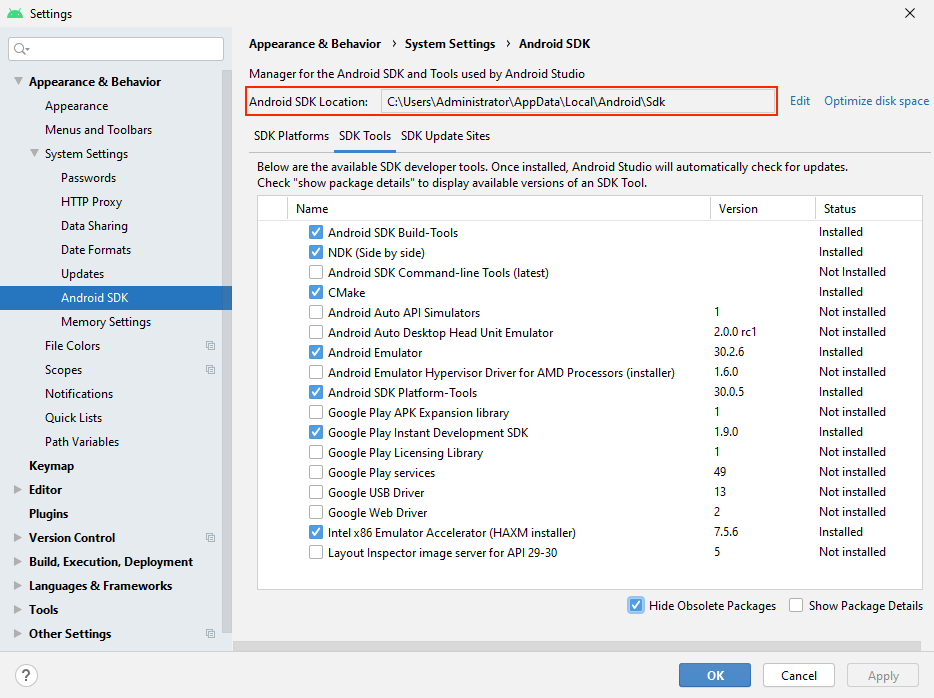
安装 C++ 编译环境
请安装以下运行环境:
Windows 下需要安装 Visual Studio 2019/2022 社区版。在安装 Visual Studio 时,请勾选 使用 C++ 的桌面开发 和 使用 C++ 的游戏开发 两个模块。
注意:在 使用 C++ 的游戏开发 模块中有一个 Cocos 选项,请勿勾选。
Mac 下需要安装 Xcode 14.3 和命令行工具,下载页。
配置原生发布环境路径
下载安装好开发环境依赖后,回到 Cocos Creator 中配置构建发布原生平台的环境路径。在主菜单中选择 Cocos Creator/File -> 偏好设置,打开 偏好设置 面板,我们需要在 外部程序 栏中配置以下两个路径:
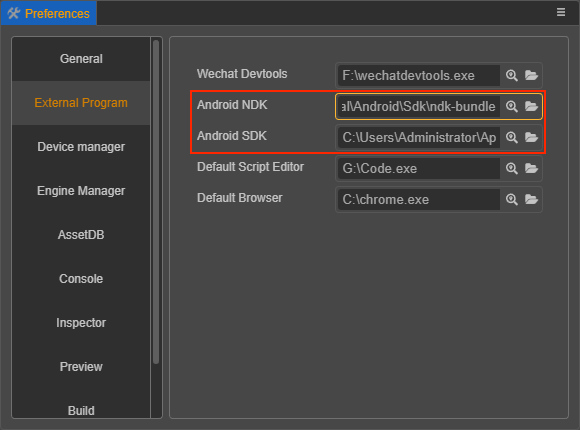
Android NDK:选择刚才在 Android Studio 中的
Android SDK Location路径下的ndk-bundle文件夹(NDK 是其根目录),不需要编译 Android 平台的话这里可以跳过。注意:新版本 Android Studio 的 NDK 可下载多版本,之前的
ndk-bundle文件名更改为ndk,可在ndk目录下根据需要选择具体版本的 NDK。Android SDK:选择刚才在 Android Studio 的 SDK Manager 中记下的
Android SDK Location路径(Android SDK 的目录下应该包含build-tools、platforms等文件夹),不需要编译 Android 平台的话这里可以跳过。
配置完成后会自动保存。
注意:这里的配置会在编译 原生工程 的时候生效。如果没有生效(一些 Mac 机器有可能出现这个情况),可能需要您尝试到 系统环境变量 设置这些值:
NDK_ROOT、ANDROID_SDK_ROOT。
注意事项
在之前的版本中收到了很多原生打包的问题反馈,这里补充一些可能的问题原因。
包名问题
检查 构建发布 面板中的包名,具体命名规范请参考相应原生平台中的 构建选项说明。
Android 编译成功,但运行时提示
dlopen failed: cannot locate symbol "xxxx" referenced by "libcocos.so"...请检查 NDK 和 Android SDK 的架构和版本是否和测试用的 Android 系统相对应,另外可以尝试使用本文所用的 NDK 和 Android SDK 版本来测试。
JDK 版本问题
升级 Android Studio 和 Gradle 的版本后,需要将 JDK 版本升级到 17 或其指定版本。这样可以确保你的开发环境与最新的 Android Studio 和 Gradle 版本兼容。
最后,如果依然打包失败,请附上详细的复现步骤及报错信息通过 论坛 反馈给我们。
